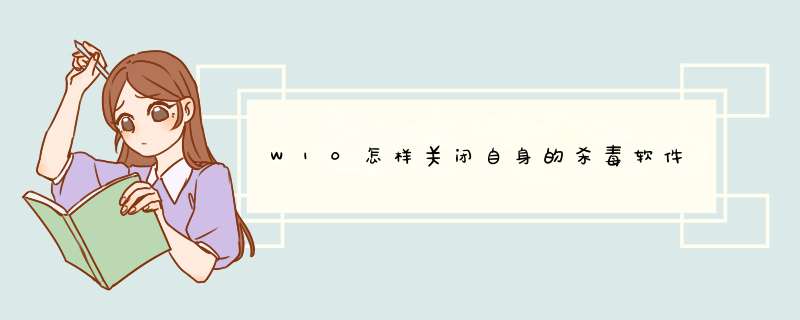
一、首先,启动要关闭自带杀毒软件的电脑,进入Win10系统,在桌面右下角右键点击“开始”,选择“运行”,点击选中。
二、然后,在d出的“运行”对话框中输入“gpedit.msc”,回车打开。
三、然后,在计算机管理窗口中左侧找到“计算机配置”“管理模板”“Windows组件”位置,点击打开。
四、然后,在文件中找到“Windows defender防病毒程序”选项,点击打开。
五、然后,在对话框中找到“关闭Windows defender防病毒程序”,右键点击打开。
六、然后,在d出的右键菜单中找到“编辑”,点击选中。
七、最后,在“已启用”位置将其勾选,即可关闭win10系统电脑自带的杀毒软件,问题解决。
【WIN+I】组合键选择【更新和安全】,进入【Windows Defender】并【打开Windows Defender安全中心】,点击【病毒和威胁保护】进入【“病毒和威胁防护”设置】即可关闭“实时保护”。
彻底关闭Windows Defender
在Cortana搜索栏中输入“regedit”回车,进入注册表编辑器。定位到HKEY_LOCAL_MACHINE\SYSTEM\CurrentControlSet\Services\SecurityHealthService在右侧找到“start”并双击将“数值数据”由2更改为4即可。
若需重新打开,重复以上步骤并将4改回2即可。
注意:修改注册表有风险,需谨慎
以上方法适用于WIN10各版本,WIN10专业版除修改注册表外可以通过组策略彻底关闭Windows Defender
专业版用户彻底关闭Windows Defender
通过“WIN+R”组合键输入“gpedit.ms”回车进入组策略,依次点击“管理模板”“Windows组件”,找到并双击“Windows Defender”,双击关闭“Windows Defender”,点击“已启用”“确定”即可。
关闭win10自带杀毒软件的具体 *** 作如下:
工具:戴尔电脑、win10。
1、打开电脑,使用快捷键【win+R】调出运行工具,输入【 gpedit.msc】,点击确定。
2、在打开的组策略窗口中,依次展开计算机配置>管理模板>Windows组件,选择【windows组件】中的windows Defender 防病毒程序。
3、在windows Defender设置里面双击打开【关闭windows Defender 防病毒程序】,选择【已启用】,然后单击应用。
4、接着重启电脑生效,这样就关闭了win10自带的windows Defender程序了。
欢迎分享,转载请注明来源:内存溢出

 微信扫一扫
微信扫一扫
 支付宝扫一扫
支付宝扫一扫
评论列表(0条)